Matapos simulan ang operating system, inirerekumenda na magsimulang magtrabaho sa pamamagitan ng pagpindot sa pindutang "Start". Nagdadala ang pindutan na ito ng isang menu na nagbibigay-daan sa iyo upang maisagawa ang anumang pagkilos sa system. Dito maaari mong tingnan ang lahat ng mga naka-install na programa, baguhin ang mga setting ng system, ilunsad ang mga application ng system o anumang laro. Sa madaling salita, ang Start menu ay isang uri ng bookmark na menu na patuloy mong binubuksan. Inaayos ng bawat gumagamit ng system ang menu na ito para sa kanyang sarili.
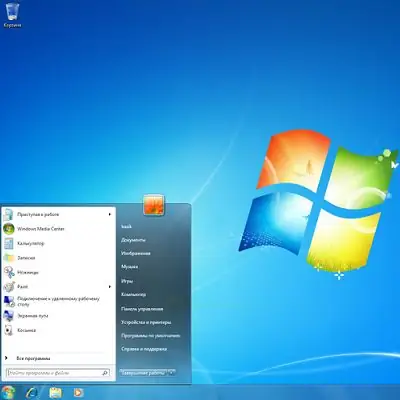
Kailangan
Ang pag-edit ng mga setting ng Start menu
Panuto
Hakbang 1
Upang baguhin ang menu, mag-right click sa pindutang "Start". Sa bubukas na menu ng konteksto, piliin ang item na "Mga Katangian". Sa bagong window, maaari mong i-edit ang pagpapakita ng lahat ng mga item sa Start menu. Sa editor ng menu, maaari mong buhayin ang isang item at i-deactivate ang isa pa. Halimbawa, kung madalas mong ginagamit ang programa, makatuwiran na i-pin ang programa sa pangunahing bahagi ng Start menu. Upang magdagdag ng isang application sa pangunahing listahan ng mga ginamit na programa, dapat mong i-click ang menu ng Mga Program, hanapin ang direktoryo kasama ang programa, mag-right click sa shortcut, pagkatapos ay i-click ang Pin sa Start menu.
Hakbang 2
Ang isang naka-pin na application ay maaaring ilipat sa listahan ng application o tatanggalin. Upang alisin ang isang application, mag-right click lamang sa shortcut at piliin ang "Alisin mula sa listahan" na utos.
Hakbang 3
Upang i-clear ang listahan ng Mga Kamakailang Dokumento, mag-right click, piliin ang I-clear ang Listahan ng Mga Kamakailang Item. Ang pag-clear ng listahan ng mga kamakailang item ay hindi nangangahulugang ang mga item na ito ay ganap na inalis mula sa hard drive.
Hakbang 4
Upang alisin ang Control Panel, Computer, Documents, atbp. Mula sa Start Menu, i-right click ang Start icon, piliin ang Properties, pagkatapos ay pumunta sa tab na Start Menu ", I-click ang" Mga Setting ". Sa bubukas na window, piliin ang mga item na ipapakita kapag nag-click sa pindutang "Start".
Hakbang 5
Matapos baguhin ang mga kinakailangang parameter, i-click ang mga pindutang "Ilapat" at "OK" upang mai-save ang mga resulta.






